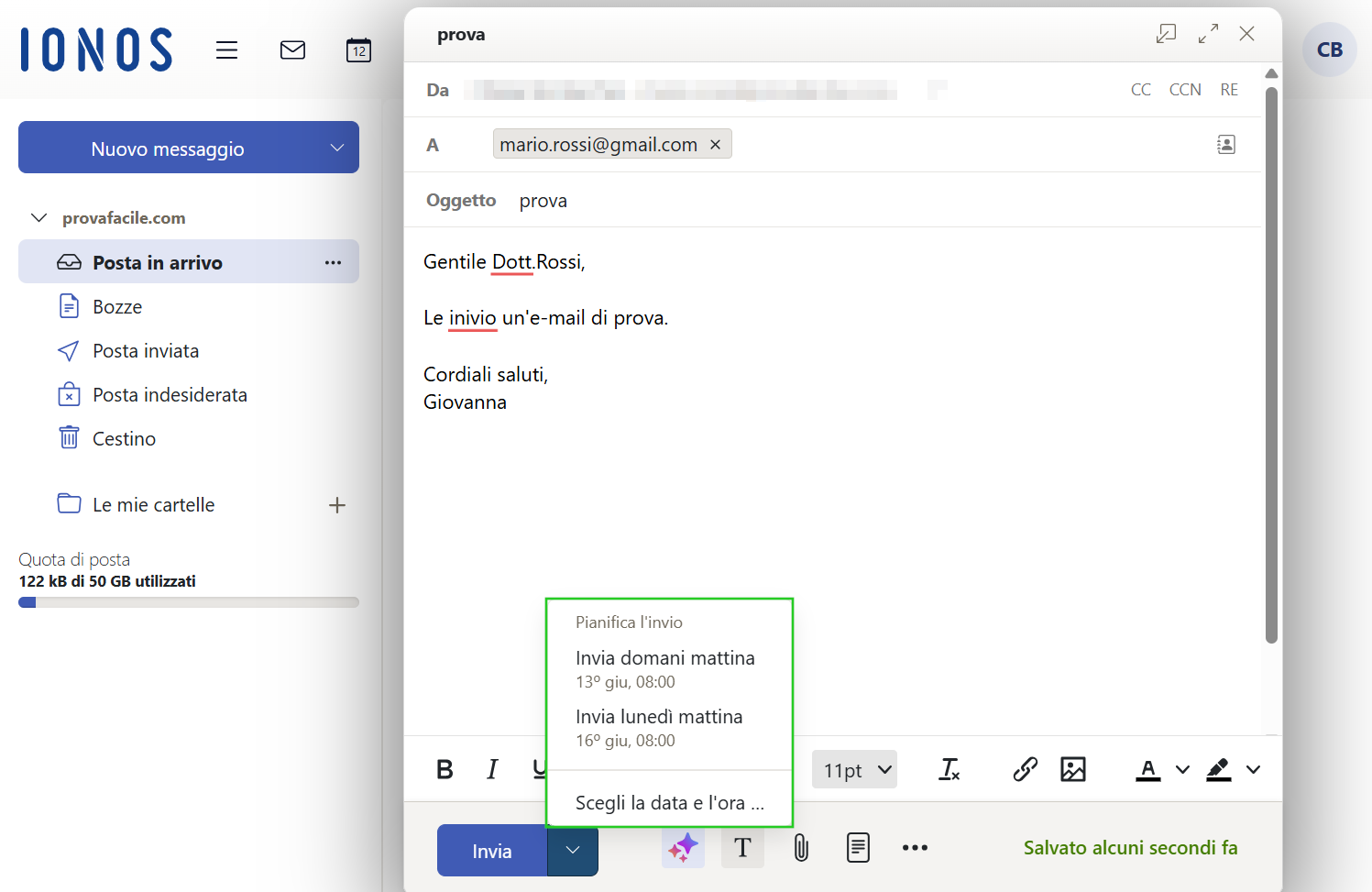Scrivere e inviare un'e-mail con Webmail
Per creare un PDF, utilizzare la funzione “Stampa” in fondo alla pagina.
Con la Webmail di IONOS è possibile scrivere e inviare e-mail senza dover installare nessun client e-mail e tramite un qualsiasi computer sul quale è installato un browser Internet. Tutto quello che devi fare è seguire i passaggi qui descritti:
Nota bene
Per scrivere e-mail in modo ancora più semplice e veloce, puoi aggiungere l’ Assistente e-mail IA alla tua Webmail. Questo innovativo tool ti permette di generare testi, traduzioni e riassunti delle tue e-mail in modo automatico grazie al supporto dell’intelligenza artificiale. Per sapere come fare, clicca qui: Creare testi con l’Assistente e-mail IA su Webmail.
Tieni presente che l’Assistente e-mail IA è un plugin a pagamento e non è incluso nella versione standard di Webmail. Per indicazioni su come aggiungerlo alla tua Webmail leggi qui:
Aggiungere l’Assistente e-mail IA a Webmail.- Puoi inviare le tue e-mail in modo differito. Così facendo puoi stabilire liberamente l'ora di invio.
Sei un cliente IONOS e hai un contratto di hosting
Accedi alla Webmail di IONOS.
Nella barra di navigazione sulla sinistra, fai clic su Nuovo messaggio. Se non visualizzi questo pulsante, clicca sull’icona dell’e-mail nella barra di menu in alto a sinistra.
- Nel campo Da, seleziona il mittente.
- Nel campo A, inserisci il destinatario. Per aggiungere ulteriori destinatari, fai clic su CC (copia conoscenza) o CCN (copia conoscenza nascosta).
- Specifica l'oggetto dell'e-mail nel campo Oggetto.
- Digita il testo del messaggio.
- Per aggiungere una firma, fai clic sull'icona con i tre puntini situata nella barra degli strumenti in basso e seleziona la firma desiderata nell'area Firme.
- Opzionale: per modificare il grado di priorità dell'e-mail, seleziona l'opzione desiderata nell'area Priorità.
- Opzionale: per aggiungere un biglietto da visita digitale, clicca Allega vCard nell'area Opzioni.
- Opzionale: per ricevere una conferma di lettura, fai clic su Richiedi conferma di lettura nell'area Opzioni.
- Opzionale: per modificare il formato dell'e-mail, seleziona il formato desiderato nell'area Editor.
- Per aggiungere un file allegato, fai clic sul simbolo della graffetta.
- Opzionale: per salvare l'e-mail, fai clic sull'icona con i tre puntini e seleziona l'opzione Salva bozza e chiudi.
- Per inviare l'e-mail, clicca su Invia. Per inviare l'e-mail, clicca su Invia. Per inviare l'e-mail in un secondo momento, clicca sulla freccia rivolta verso il basso accanto al pulsante Invia e seleziona l'ora di invio desiderata.